包括Lab模式调色在内的三种制作糖水片的调色方法
本例主要为大家介绍三种制作糖水色调的方法,分别是:Lab颜色模式;色彩透叠模式;画笔叠色模式。
Lab颜色模式

Lab颜色模式是以两个颜色分量a和b以及一个明度分量L来表示的,其中a的值由“绿色”渐变到“红色”,b的值由“蓝色”渐变到“黄色”,再结合“明度”的变化来模拟各种各样的颜色。
Lab颜色模式实现糖水色调效果好、速度快,但是偏蓝,且适合高调白背景的肖像照片处理,否则会影响到景物和服饰的变色,如果使用该方法只对皮肤部分进行制作,并结合画面整体进行进一步的加工会达到比较理想的效果。
操作详解
1.首先,打开原照片,如图1-1所示。按下Ctrl+J快捷键复制出背景副本图层,然后选择“图像—调整—模式Lab颜色”命令,把该图片的颜色模式转换为Lab模式,如图1-2所示。

图1-1

图1-2
2.选择通道面板中的“a“通道,按下“Ctrl+A”全选通道内的图像,并按下“Ctrl+C”进行复制。接着选择“b”通道,按下 “Ctrl+V”进行粘贴。调整后,选择Lab颜色模式,可以发现图像的色彩上发生了变化,此时基本的糖水色调已经出来了。如图1-3、图1-4、图 1-5所示所示。
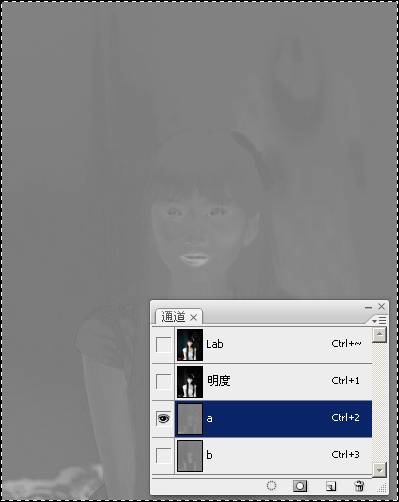
图1-3
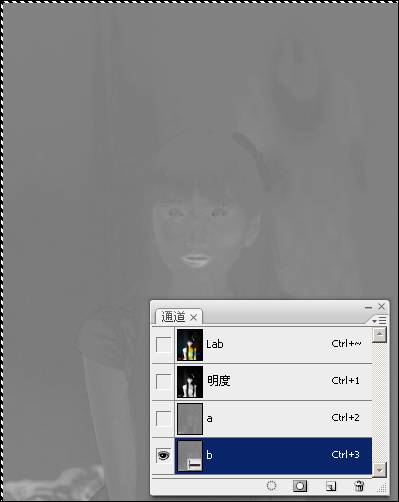
图1-4

图1-5
3.由于调整Lab通道后,人物嘴唇的颜色编黄,此时我们可以单击击图层面板的“添加图层蒙版”按钮,然后选择黑色的“画笔工具”在蒙版层上涂抹人物的嘴唇,还原人物嘴唇的颜色,使其显得自然些。如图1-6所示。

图1-6
4.按下“Ctrl+E”快捷键合并图层,然后按下Ctrl+J复制一个新图层,并设置新图层的混合模式为“柔光”,不秀明度为“20%”,这样可以使用人物的肤色显得更通透。如图1-7所示。

图1-7
5.进行到这里,利用Lab颜色模式生成糖水肌肤的操作方法就此完成,最后将Lab颜色模式的图像转换回RGB颜色模式即可。最终效果如图1-8所示。

图1-8
| 123下一页 |